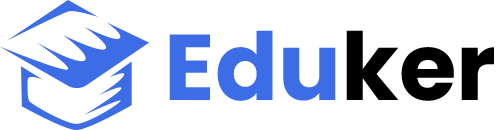在 PowerPoint 中使用平滑切换
如何设置平滑切换
若要有效地使用 平滑 切换,需要有两张幻灯片,其中至少有一个共同对象,最简单的方法是复制幻灯片,然后将第二张幻灯片上的对象移动到其他位置,或者复制并粘贴一张幻灯片中的对象并将其添加到下一张幻灯片。 接着再对第二张幻灯片应用平滑切换,以查看平滑如何自动形成对象的动画并移动对象。 以下是操作方法:
在左侧的缩略图窗格中,单击要向其应用切换的幻灯片,该幻灯片应是要在其中添加应用了平滑效果的对象、图片或文字的第二张幻灯片。
在“切换”选项卡上,选择“平滑”。
注意: 在 PowerPoint for Android 中,选择“切换”>“切换效果”>“平滑”。
选择“切换”>“效果选项”,选择平滑切换的工作方式。
可以选择在幻灯片上四处移动对象、更改颜色、四处移动文字和字符以及执行其他操作。
单击“预览”,查看平滑切换的操作效果。
以下是平滑切换如何跨幻灯片无缝将对象制成动画的示例。
这是原始幻灯片:
这是具有相同对象且应用了平滑切换的第二张幻灯片。 行星移动,而无需对它们应用单独的动作路径或动画。